编辑:秩名2023-07-26 21:30:01
运行PS软件时,我们会用到它的曲线工具来进行调色、调亮度,今天我们就来着重讲讲PS曲线工具的使用介绍,一起学习吧。
PS曲线工具怎么用?
打开PS软件,导入下载好的素材,然后在【图像】-调整-曲线中调出曲线面板,他的快捷键是【Ctrl+M】,
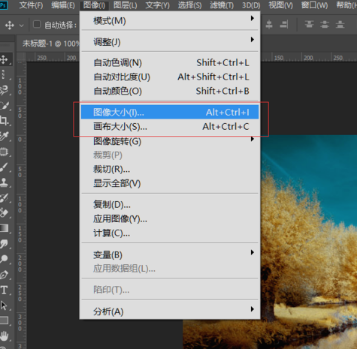
调出【曲线】面板之后,我们看到了它的x轴是输入,y轴是输出,而中间的线呢是45度角,现在的画面是正常的显示,
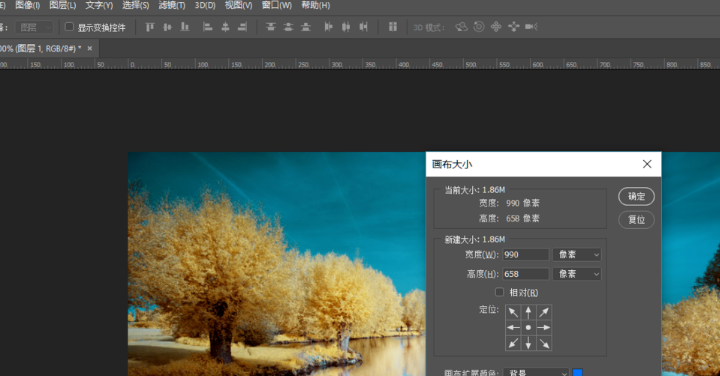
如果我们现在把线拉高一点会发生什么变化呢?我们会发现整个照片都变亮了。
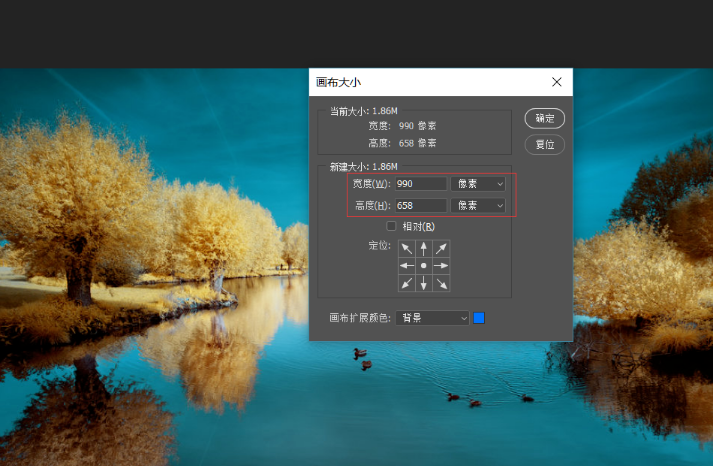
刚才我们选择的是在‘光’的选择下,现在我们选择下‘颜料/油量’看看会发生什么变化。
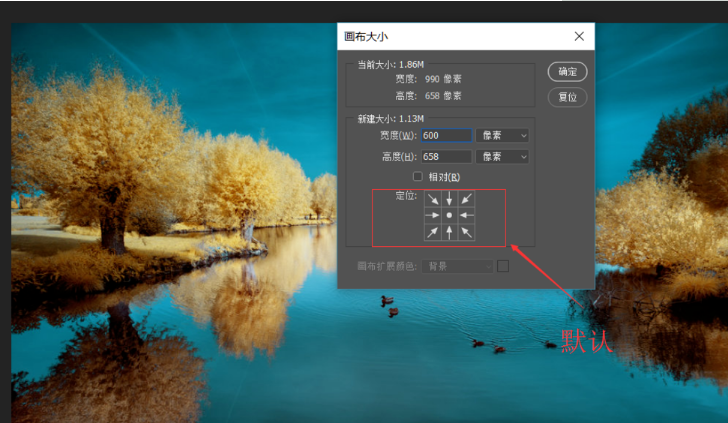
同样是往上调,发现这次的图片颜色变深了,这两种改的区别一定要分清楚;
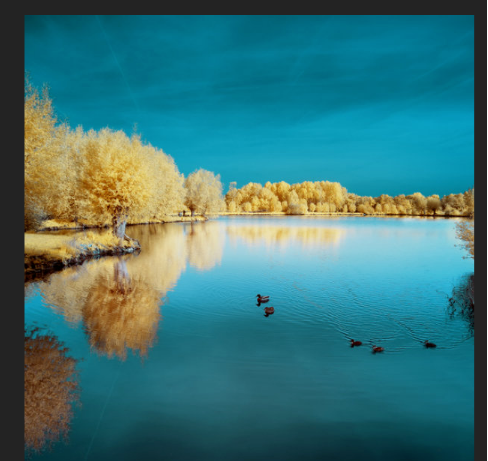
如果想让图片的绿色更绿怎么办?我们要将通道改为‘绿’再将线调高点,看看会发生什么效果;
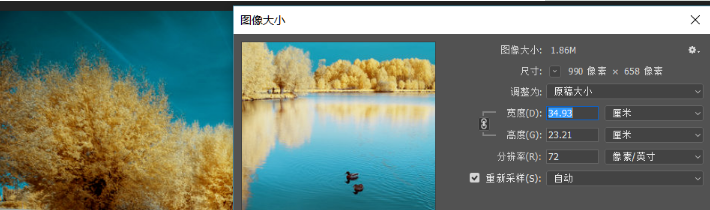
我们发现绿色更亮更绿了,那如果试着往下调呢?发现图片是紫色偏多点,我们在平时调色时可以多调调试试;
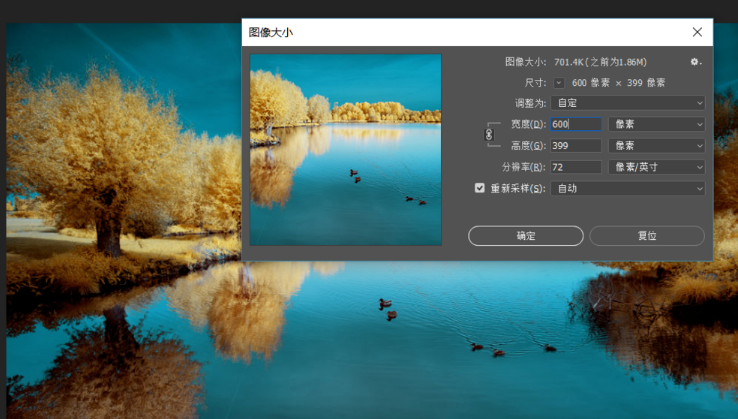
接下来要教大家一个小技巧,想调某一个地方的颜色但又不知道这个地方的具体位置,应该怎么办呢?我们可以按着【Ctrl】键点击自己想要改颜色的地方点击就好;
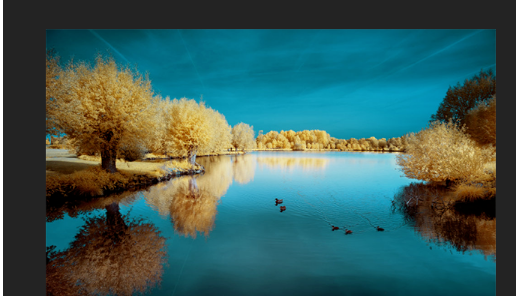
比如我想改黄色这里的颜色,我们就点击下修改颜色了;
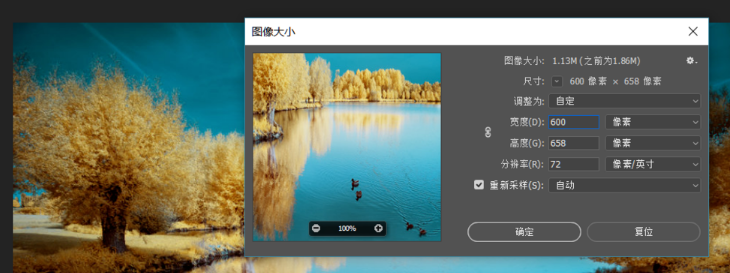
以上内容就是关于PS曲线的知识讲解,希望对大家有帮助。